编辑:系统城
2015-02-04 17:10:11
来源于:系统城
1. 扫描二维码随时看资讯
2. 请使用手机浏览器访问:
http://wap.xtcheng.cc/xtjc/1413.html
手机查看
在Win7系统下玩大型游戏或是看视屏的时候经常遇到一个尴尬的情况,任务栏通知区域弹出“显示器驱动程序已停止响应,并且已恢复”的提示,这种情况需要怎么解决呢?
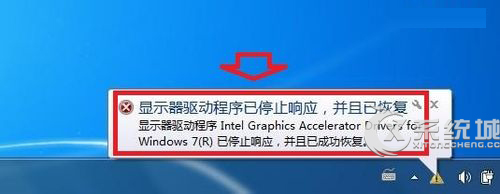
Windows7的视觉效果华丽是有目共睹的,但其实这些效果都是需要资源支持的。如果显卡设备差一些,就会导致资源紧张,从警告中可以看到,虽然显卡驱动已经停止了,但同时又自己回复了,说明操作系统处于一种临界点,游戏的过程中还有可能导致花屏、黑屏的故障。
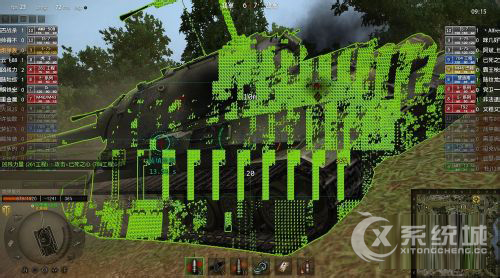
知道缘由之后,如果配置的确不太高,可以尽量关闭华丽的视觉效果。
开始→控制面板→系统→高级系统设置→高级→性能→设置
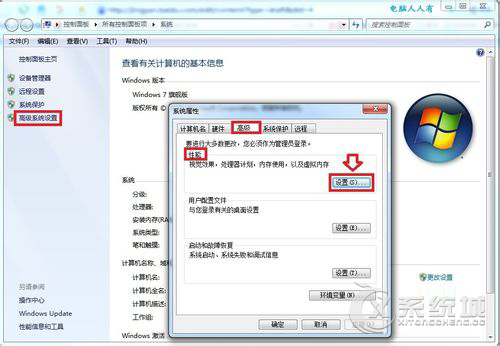
性能选项→视觉效果→调整为最佳性能→确定
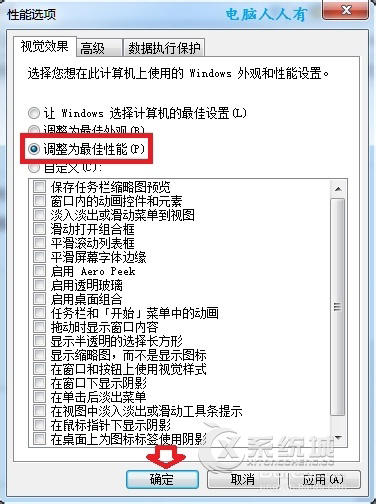
如果之后一段时间操作系统恢复正常了,还可以选择 调整为最佳外观 之后再关闭 启用透明玻璃 和 启用桌面组合 两个选项→确定。
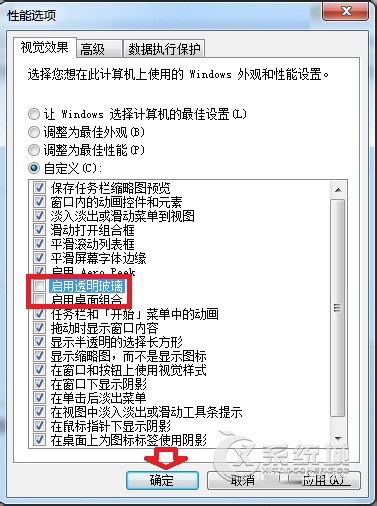
还有一种情况属于显卡设备和驱动程序不匹配,有人比较喜欢尝试新的显卡驱动程序来改善显示效果,这并不是坏事,但是,前提是一定要先备份好以前使用完好的显卡驱动程序,如果更新了新的驱动程序之后不兼容,还可以使用原来备份的驱动程序还原之。
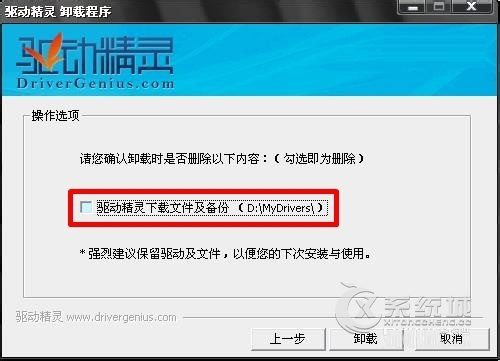
Win7提示显示器驱动程序已经停止响应,主要是显示器的负荷任务比较重,重新设置下系统性能和驱动就可以了。

微软推出的Windows系统基本是要收费的,用户需要通过激活才能正常使用。Win8系统下,有用户查看了计算机属性,提示你的windows许可证即将过期,你需要从电脑设置中激活windows。

我们可以手动操作让软件可以开机自启动,只要找到启动项文件夹将快捷方式复制进去便可以了。阅读下文了解Win10系统设置某软件为开机启动的方法。

酷狗音乐音乐拥有海量的音乐资源,受到了很多网友的喜欢。当然,一些朋友在使用酷狗音乐的时候,也是会碰到各种各样的问题。当碰到解决不了问题的时候,我们可以联系酷狗音乐

Win10怎么合并磁盘分区?在首次安装系统时我们需要对硬盘进行分区,但是在系统正常使用时也是可以对硬盘进行合并等操作的,下面就教大家Win10怎么合并磁盘分区。